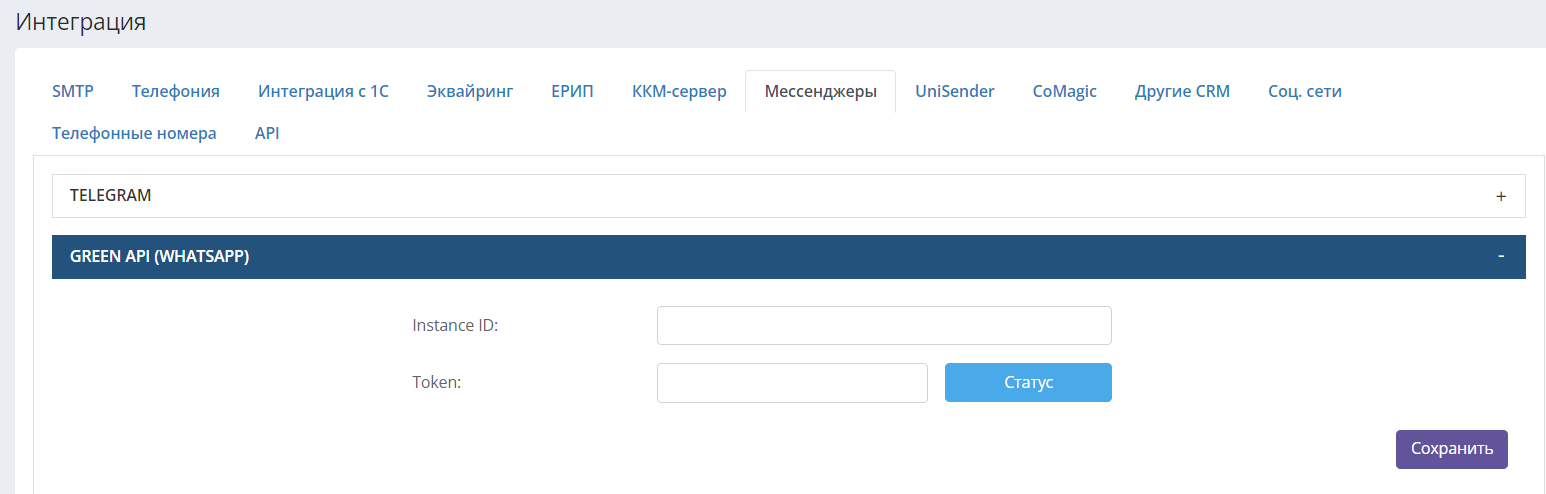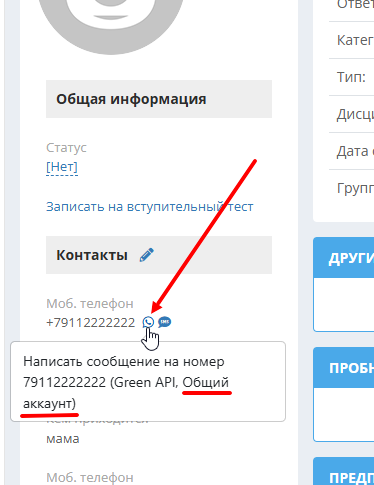Подключение WhatsApp через Green Api
Интеграция с Whatsapp позволяет писать и принимать сообщения через WA от отдельно взятых пользователей - учеников, лидов, преподавателей и сотрудников.
Условия
Интеграция с Whatsapp осуществляется при помощи сторонней программы - Green Api. Это платный сервис, то есть, понадобится дополнительная абонентская плата за использование Whatsapp сверх вашего тарифа СРМ. Подключение одного номера будет стоить 690 руб./мес. Есть тариф "Разработчик" для тестирования, в нём можно бесплатно протестировать до трёх чатов в месяц в течение неограниченного времени.
Для того, чтобы интеграция работала, желательно выделить отдельный мобильный аппарат с установленным Whatsapp, который всегда будет в сети и никогда не будет отключаться. Оптимальное решение - какой-нибудь не новый телефон, постоянно находящийся на зарядке в зоне доступа Wi-Fi. Этот Whatsapp подключается к программе Green Api, а программа, в свою очередь, подключается к вашей СРМ. Если WhatsApp на телефоне будет отключен в течение 14 дней подряд, он отсоединится от всех добавленных устройств, и интеграция перестанет работать.
Возможности
1. Отправка личных сообщений существующим в СРМ клиентам, сотрудникам и преподавателям.
2. Приём сообщений от существующих в СРМ клиентов, сотрудников и преподавателей.
3. Приём сообщений от новых клиентов.
4. Создание лидов из обратившихся новых клиентов.
5. Все возможности обработки, распределения и администрирования обращений в чатах.
6. Участие в групповых чатах.
7. Подключение разных номеров WA к разным филиалам и/или использование единого корпоративного номера.
8. Все возможности ручных и автоматических массовых рассылок через СРМ.
Работа с ручными массовыми рассылками и автоматическими уведомлениями
Внимание! Массовые рассылки через WhatsApp могут привести к бану номера WhatsApp, который будет установлен навсегда. Его с немалой вероятностью нельзя будет отменить, так как бан будет осуществлён на стороне WhatsApp. Запретить создание ручных рассылок можно в разделе Настройки - Сотрудники - Права ролей - Чаты/Рассылки.
Автоматические уведомления, например, о выставления счёта ученику или об изменении расписания, тоже могут быть признаны массовыми, поэтому рекомендуем использовать эту функцию с большой осторожностью, а если сохранность номера WhatsApp очень важна, то совсем не использовать массовые ручные или автоматические рассылки.
Защитить номер от блокировок (не защищает на 100%) https://green-api.com/docs/faq/how-to-protect-number-from-ban/
Разблокировать номер (WhatsApp может не позволить его разблокировать) https://green-api.com/docs/faq/if-your-number-is-blocked/
Создать ручную рассылку по WhatsApp можно из следующих разделов:
-
Лиды в режиме списка.
-
Обучение - Ученики.
-
Финансы - Должники.
-
раздел Компания - Преподаватели.
-
Компания - Корпоративный отдел, рассылка осуществляется по контактам из карточки компании, не по контактным лицам.
-
Со страницы группы.
Чтобы создать рассылку, в нужном разделе примените необходимые фильтры, нажмите "Рассылка", выберите "Сообщение" и ниже этой кнопки нажмите на выбор каналов. Подробнее можно посмотреть здесь.
Настроить автоматическую рассылку можно в разделе Настройки - Оповещения. Такая рассылка может быть настроена для учеников или для преподавателей. В указанном разделе можно выбрать события, по которым будут отправляться рассылки, и каналы этих рассылок. Подробнее можно посмотреть здесь.
Подключение
NB.: Если у вас был подключен к CRM аккаунт Chat Api или Wazzup, перед подключением Green Api сотрите настройки Chat Api/Wazzup в CRM Hollihop в разделе Настройки - Интеграция - Мессенджеры и нажмите "Сохранить".
- Желательно выделить для корпоративного номера отдельный телефонный аппарат, который всегда будет включен и всегда будет в сети Интернет. Если WhatsApp на телефоне будет отключен в течение 14 дней подряд, он отсоединится от всех добавленных устройств, и интеграция перестанет работать.
-
Зарегистрируйтесь по этой ссылке: https://console.green-api.com/registration
-
В правом верхнем углу личного кабинета Green Api нажмите "Создать инстанс". Один инстанс - это один подключенный номер.
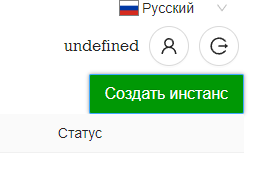
-
Выберите тариф. Для теста можно сначала взять бесплатный, а потом изменить его.
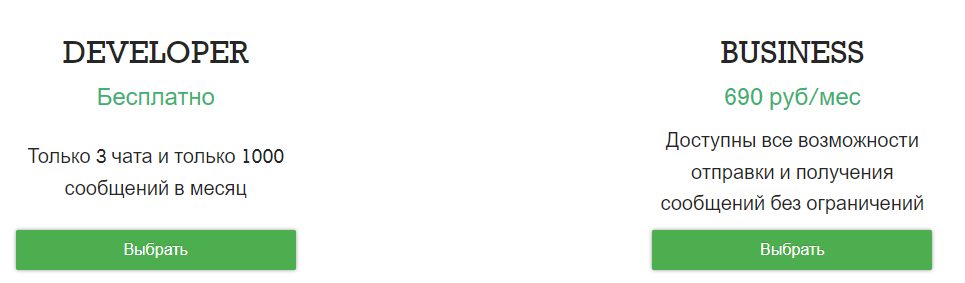
-
В списке инстансов нажмите на номер инстанса, чтобы войти на его страницу:
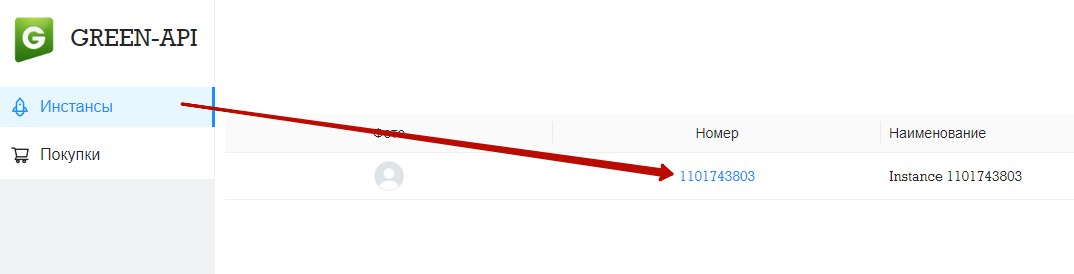
-
Привязываем ваш Whatsapp к сервису Green Api. Для этого в мобильном приложении WhatsApp нажмите на три точки справа вверху, выберите "Связанные устройства" и нажмите на привязку устройства.
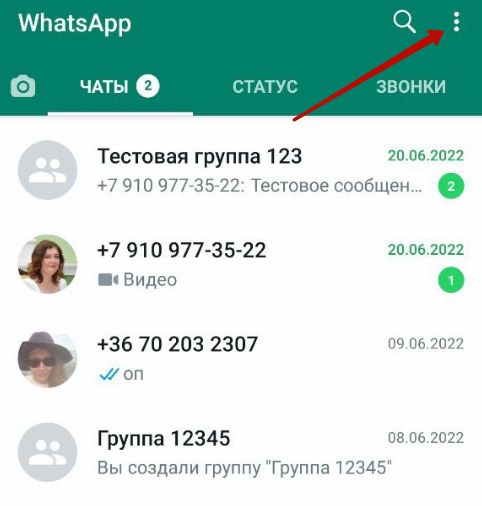
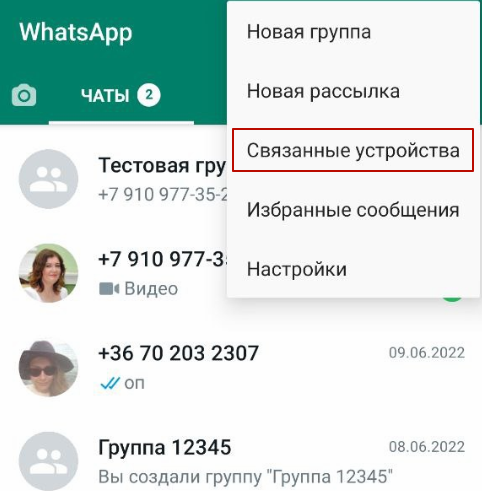
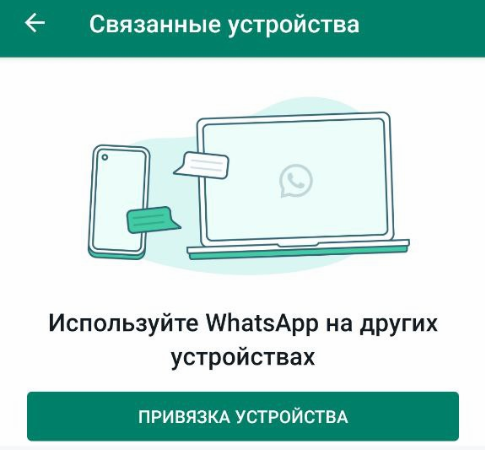
-
На странице личного кабинета Green Api нажмите "Получить QR":
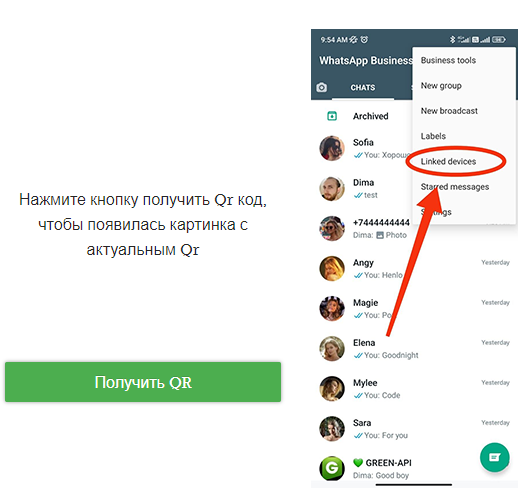
-
Наведите телефон на QR и держите пока привязка не будет выполнена.
-
Подключаем Green Api к CRM Hollihop. Откройте на соседней вкладке в CRM раздел Настройки - Интеграция - Мессенджеры - GREEN API (WHATSAPP). Если вам нужно привязать номер к отдельно взятому филиалу, перейдите на страницу филиала, нажмите "Мессенджеры" и выберите GREEN API (WHATSAPP).
-
Перейдите на страницу инстанса Green Api, где подключали телефон. Вам понадобятся пункты IdInstance и ApiTokenInstance. Скопируйте содержимое поля IdInstance и вставьте в CRM в поле Instance ID. Скопируйте содержимое поля ApiTokenInstance и вставьте в CRM в поле Token:
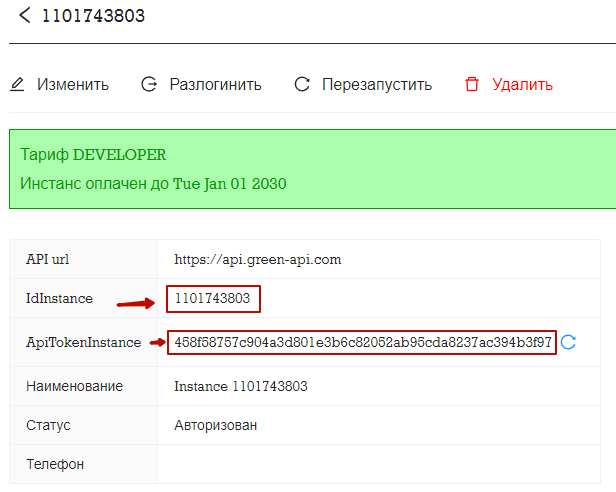
-
В CRM нажмите кнопку "Статус" справа от поля Token. Если вы всё сделали правильно, то увидите номер подключаемого телефона, состояние "Авторизован" и статус "Online". Закройте окошко и нажмите "Сохранить".

Настройка завершена. Попробуйте написать кому-нибудь сообщение из СРМ или написать с какого-нибудь аккаунта Whatsapp сообщение на подключенный корпоративный номер Whatsapp. О том, как это делать, мы напишем ниже.
Отправка и приём сообщений Whatsapp через СРМ
Чтобы написать первое сообщение ученику, лиду, сотруднику или преподавателю, перейдите в его карточку. В контактах должен быть указан номер, привязанный к Whatsapp. Если на него навести курсор, будет видно, с аккаунта какого филиала будет отправлено сообщение по Whatsapp:
Чтобы добавить смайл, воспользуйтесь комбинацией клавиш WIN+; (точка с запятой в английской раскладке):
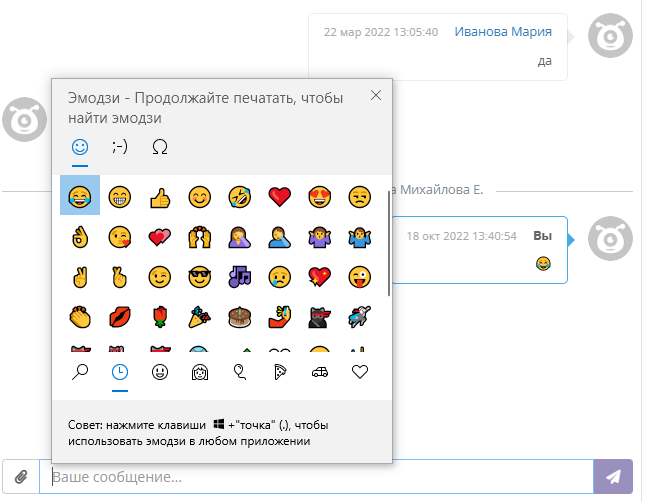
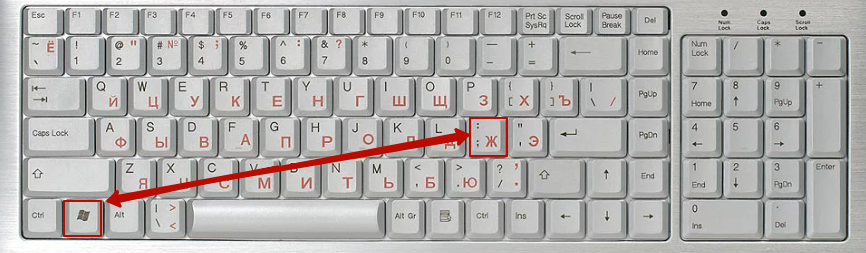
Приём сообщений настраивается аналогично приёму обычных обращений через СРМ.
Из обращения от неизвестного клиента можно создать лида кнопкой в правой части окна обращения:
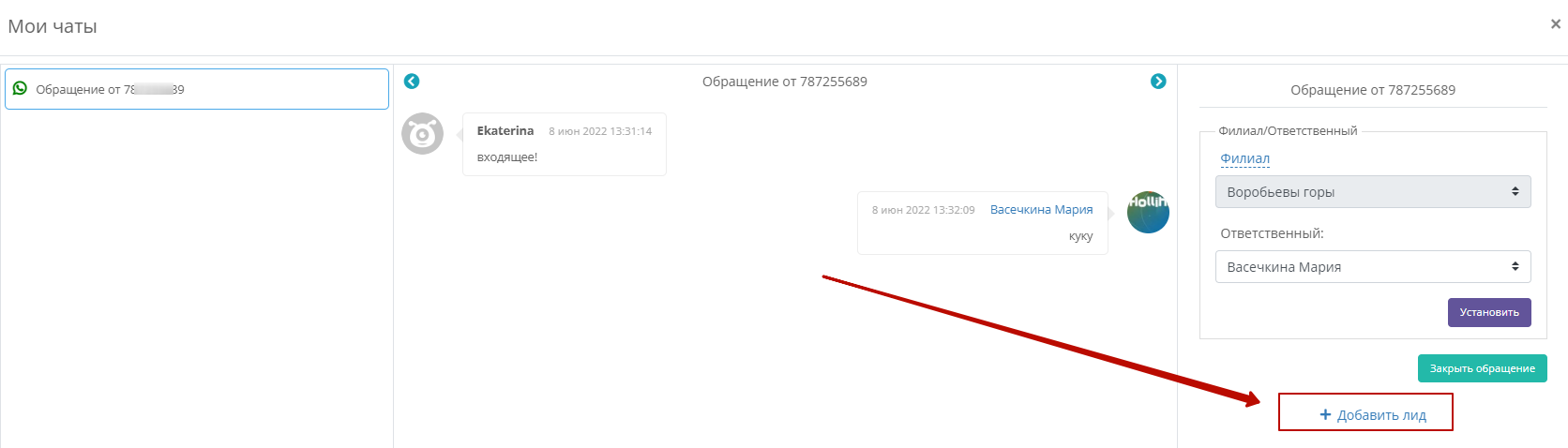
Вы можете добавить ваш Whatsapp в чат со студентами, это можно сделать вне CRM. В групповом чате будут отображаться имена участников, но название группы будет отображаться только в том случае, если группе дали имя до того, как первое её сообщение поступило в СРМ, так как название группы в СРМ не меняется.
Переход с Chat-api и Wazzup на Green Api
Эти же нюансы относятся к случаю смене подключенного номера (инстанса Green Api).
При смене одного поставщика WhatsApp api на другого важно знать, что, технически, каждый чат с учеником привязан к определенному инстансу (у chat-api) или каналу (у Wazzup). Инстанс или канал - не то же самое, что номер телефона, который привязывается в поставщику WA api. Из-за такой технической особенности, поместить переписку с одним клиентом через разных поставщиков в один чат в crm не получится. При переходе на Green Api не получится продолжить переписку с учеником в тех же чатах, что велись при подключенном Chat-api или Wazzup.
При попытке написать в чат с учеником, начатый через другого поставщика, будет выдаваться такого рода ошибка:

Чтобы отправить сообщение ученику, нужно начать с ним новый чат, от Green Api - для этого перейдите в карточку ученика и в блоке контактов нажмите на иконку WA. Это действие откроет новый чат, где можно вести переписку со студентами через Wazzup.
Нюансы (важно!)
-
В чатах слева указывается Имя пользователя или его Контактного лица, вместо номера телефона. И если номер телефона указан в нескольких карточках учеников/лидов/сотрудников, то имя будет указываться рандомно, то есть, случайным образом браться от одной из карточек.
-
Интеграция не работает со звонками. Если кто-то позвонит вам на Whatsapp, это будет видно только в телефоне. В CRM никакой информации о вызове не будет. Звонивший будет видеть у себя пропущенный вызов.
-
Если у вас подключены корпоративные номера Whatsapp для отдельных филиалов и плюс общий номер, либо настроены только номера WA по филиалам, и сотрудник первым пишет сообщение клиенту в Whatsapp через СРМ, клиенту сообщение отправится с номера того аккаунта Whatsapp, который привязан к основному филиалу этого сотрудника.
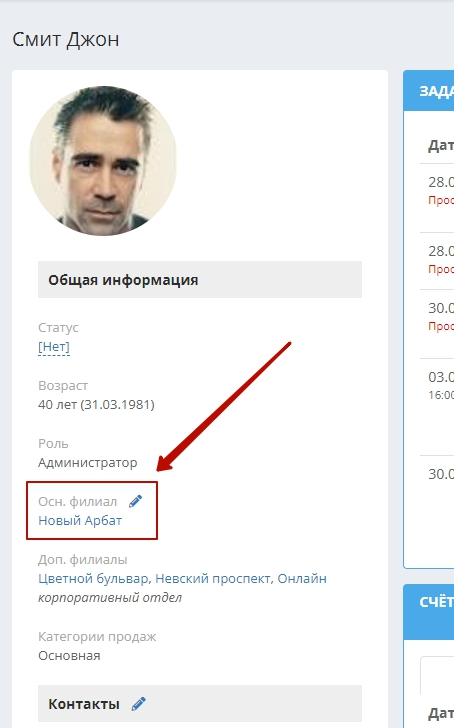
-
Менять филиал обращения ученика можно только в том случае, если один номер подключен к двум и более филиалам, в рамках этого одного номера. В остальных случаях менять филиалы обращения нельзя.
-
Если пользователь напишет сначала на один привязанный к CRM номер, а затем на другой/другие, в CRM создастся два или более отдельных чатов этого клиента. Сотрудник, в зависимости от прав доступа по филиалам, может видеть как один/несколько чатов этого клиента, так и все.
-
В браузере Safari не получится прослушать аудиосообщения и некоторые видеосообщения.
-
Если Green Api отсоединится от CRM (неправильные настройки, телефон отвязался от подключенных устройств и т.п.), CRM не будет выдавать никаких ошибок, пока один из сотрудников не попытается отправить сообщение.